ShortcutTab pārlūka nolaupītājs (09.16.25)
ShortcutTab ir PUP, kas tiek instalēts cilvēku datoros bez viņu piekrišanas. Tas tiek klasificēts arī kā pārlūka nolaupītājs. Parasti pārlūka nolaupītāji veic nepatīkamas izmaiņas pašreizējos pārlūka iestatījumos un parasti tiek instalēti bez lietotāja piekrišanas.
Kad tiek instalēta ShortcutTab, tā maina esošos pārlūka iestatījumus, piemēram, mājas lapu un jaunās cilnes URL. lai jūsu vaicājumi tiktu automātiski novirzīti uz vietni “ s.advancedsearchlab.com. ”. Pēc tam jūs aizvedīs uz Yahoo vai Bing. Pārlūka nolaupītājs apkalpo lietotājus ar sponsorētu saturu, no kura izstrādātāji gūst finansiālu labumu. Ja jūs zināt dažādus ļaunprātīgas programmatūras veidus un to darbību, varat pateikt, ka šis pārlūka nolaupītājs ir sava veida reklāmprogrammatūra, ņemot vērā tā uzvedību.
Kas ir ShortcutTab pārlūka nolaupītājs?Pārlūka nolaupītājs ShortcutTab ir programma, kas sola lietotājiem nodrošināt piekļuvi vairākām meklētājprogrammām, kas patiesībā to nedara. Patiesībā tas šausmīgi neizdodas izpildīt šādu funkcionalitāti. Tas drīzāk veic ļaunprātīgas darbības, piemēram, lietotāja meklēšanas vaicājumu lasīšanu.
Galvenais lietotāja pārlūkošanas vēstures uzraudzības mērķis ir iegūt viņu datus, kurus viņi pēc tam pārdod trešo personu uzņēmumiem.
Vai ShortcutTab var darīt?Kad jūsu dators tiek inficēts ar programmu ShortcutTab, rezultāti, kas tiek atgriezti, veicot vaicājumu, ir no Google pielāgotās meklēšanas vai dažreiz Yahoo un Bing. Lietotnes izstrādātāji to izstrādāja tā, lai gūtu ieņēmumus no rezultātos redzamajām reklāmām.
Tiklīdz pārlūka nolaupītājs tiek pievienots pārlūkam Google Chrome, Safari, Mozilla Firefox, MS Edge vai jebkuram citam pārlūkprogrammā ir veiktas dažas izmaiņas.
PUP maina jaunās cilnes adresi un tīmekļa pārlūkprogrammas sākumlapu. Tomēr šīs izmaiņas nav acīmredzamas, jo vienīgais redzamais infekcijas simptoms ir regulāras meklēšanas joslas trūkums. Piemēram, pārlūkprogrammā joprojām tiek rādīts vietne Google.com, taču trūkst meklēšanas joslas. Šī iemesla dēļ lielākā daļa lietotāju pat nenojauš, ka tīmekļa pārlūkprogramma ir nolaupīta.
Daži no pamanāmākajiem simptomiem ir:
- “ShortcutTab” vai cita nevēlama pievienošana. -ons tiek instalēti datorā.
- Sākumlapa un visas jaunās cilnes novirza uz vietni s.advancedsearchlab.com un pēc tam uz uzticamu meklētājprogrammu.
- Reklāmas tiek rādītas vietnē dažādas lapas, kuras apmeklējat.
- Meklēšanas rezultāti tiek aizpildīti ar sponsorētām saitēm un citām reklāmām.
- Pārlūkprogrammas funkcijas ievērojami palēninās.
Pārlūkprogrammu nolaupītāji, piemēram, šis, parasti tiek komplektēti ar dažām bezmaksas programmatūras programmām, kuras lietotāji lejupielādē no interneta. Vēl viens šādas infekcijas attēls varētu būt tādas oficiālas vietas kā Interneta veikals, kur to var nejauši instalēt. Kad sāk darboties bezmaksas programmatūra, pārlūka nolaupītājs inficē datoru un maina pārlūkprogrammas iestatījumus.
Lai, lejupielādējot programmatūru, pasargātu datoru no šādām ļaunprātīgām infekcijām, jums:
- Izlasiet “Lietošanas noteikumus” un “Licences līgumu”.
- Jums arī jāizvēlas iestatīšanas opcija “manuāla” vai “Papildu”, lai atbrīvotos no papildinājumiem, sistēmas optimizētājiem un citiem. lejupielādētie pārvaldnieki.
- Tas arī palīdzētu būt īpaši modriem, veicot ikdienas tīmekļa pārlūkošanas darbības. Kad vien iespējams, ieteicams izvairīties no šaubīgu trešo pušu attēlu apmeklēšanas un paļauties tikai uz oficiālām lietojumprogrammu vietnēm, piemēram, Microsoft Store.
- Pirms programmatūras lejupielādes neaizmirstiet pārbaudīt pārskatus un foruma ierakstus, lai iegūtu informāciju par to.
- Adblocker programmas iespējošana ir vēl viens efektīvs veids, kā mazināt riskus. Šīs reklāmu bloķēšanas programmas ne tikai pasargā jūs no kaitīgiem sludinājumiem, bet arī pārtrauc novirzīšanas ķēdi uz ShortcutTab.
Kā jau minēts iepriekš, šis pārlūka gaisa laupītājs analizē jūsu pārlūkošanas modeļus. , piekļūstot jūsu konfidenciālajai informācijai. Šie ir vairāk nekā pietiekami iemesli, lai atbrīvotos no ShortcutTab. No pirmā acu uzmetiena šīs programmas var šķist ļoti noderīgi papildinājumi, taču vislabāk ir pēc iespējas ātrāk noņemt ShortcutTab no tīmekļa pārlūkprogrammas.
Lai atbrīvotos no tādas ļaunprātīgas programmas kā ShortcutTab, jums ir izpildiet īpašos ShortcutTab noņemšanas norādījumus, lai noņemtu instalētos paplašinājumus un programmas. Turklāt, lai veiktu plašāku tīrīšanu, jums arī jāveic automātiska skenēšana.
Dažos gadījumos manuāla noņemšana var kļūt sarežģīta. Kad tas notiek, jums vajadzētu izmantot spēcīgu pret ļaunprātīgas programmatūras rīku, lai veiktu pilnu sistēmas skenēšanu. Ieteicams atrast rīku, kas visaptveroši aizsargās jūsu datoru no kucēniem un citiem nozīmīgiem draudiem, piemēram, ransomware. Tam vajadzētu arī uzlabot kopējo inficētās sistēmas veiktspēju.
Visbeidzot, ja šķiet, ka nekas cits nepalīdz, ir jāatjauno visas instalētās tīmekļa pārlūkprogrammas.
Kā noņemt ShortcutTab pārlūka nolaupītāju. no Google ChromeLai pilnībā noņemtu ShortcutTab pārlūka nolaupītāju no sava datora, jums ir jāatceļ visas Google Chrome veiktās izmaiņas, jāinstalē aizdomīgi paplašinājumi, spraudņi un pievienojumprogrammas, kas tika pievienotas bez jūsu atļaujas.
Izpildiet tālāk sniegtos norādījumus, lai no Google Chrome noņemtu ShortcutTab pārlūka nolaupītāju:
1. Dzēsiet ļaunprātīgos spraudņus. Palaidiet lietotni Google Chrome un pēc tam noklikšķiniet uz izvēlnes ikonas augšējā labajā stūrī. Izvēlieties Vairāk rīku & gt; Paplašinājumi. Meklējiet ShortcutTab pārlūka nolaupītāju un citus ļaunprātīgus paplašinājumus. Iezīmējiet šos paplašinājumus, kurus vēlaties atinstalēt, pēc tam noklikšķiniet uz Noņemt , lai tos izdzēstu. 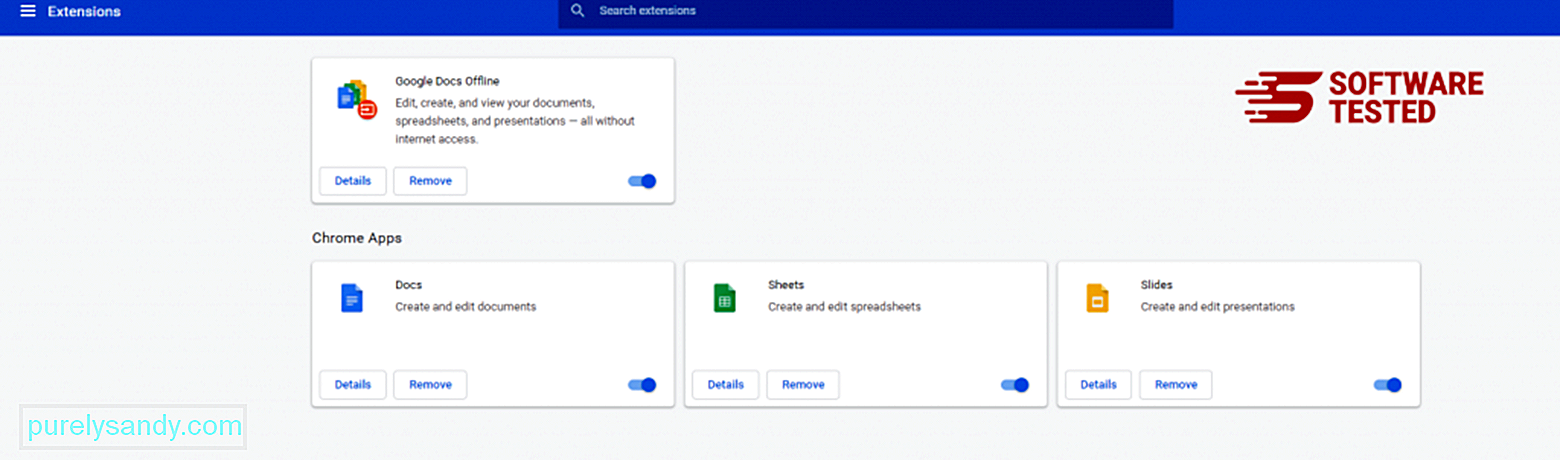
Noklikšķiniet uz Chrome izvēlnes ikonas un atlasiet Iestatījumi . Noklikšķiniet uz Sākot un pēc tam atzīmējiet izvēles rūtiņu Atvērt noteiktu lapu vai lapu kopu . Varat iestatīt jaunu lapu vai izmantot esošās lapas kā sākumlapu. 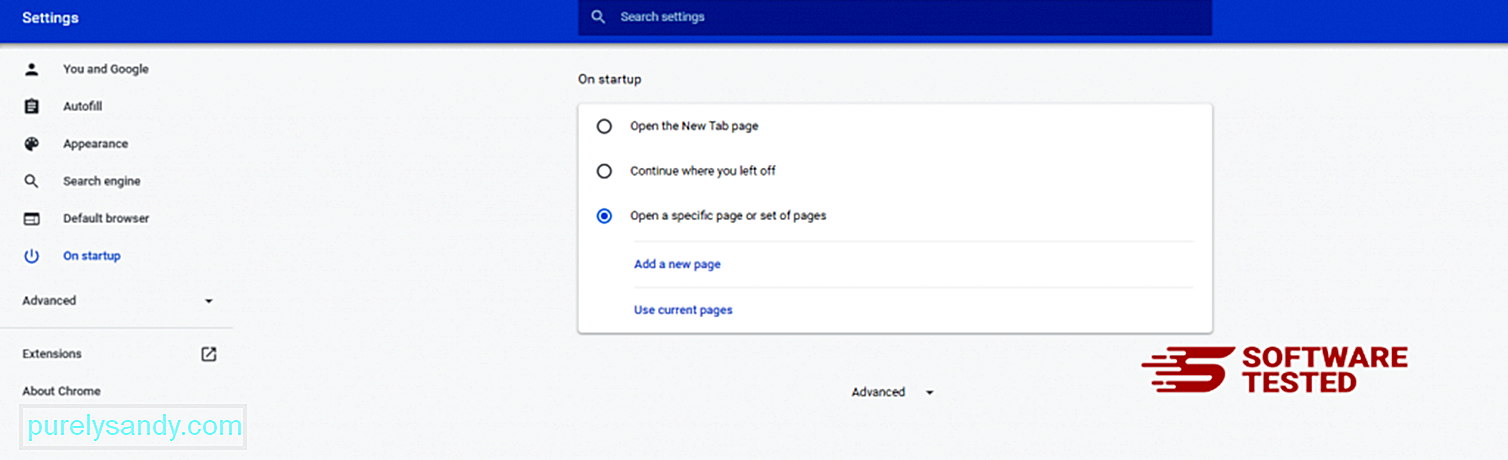
Atgriezieties pie Google Chrome izvēlnes ikonas un izvēlieties Iestatījumi & gt; Meklētājprogramma un pēc tam noklikšķiniet uz Pārvaldīt meklētājprogrammas . Tiks parādīts pārlūkam Chrome pieejamo noklusējuma meklētājprogrammu saraksts. Izdzēsiet jebkuru meklētājprogrammu, kas, jūsuprāt, ir aizdomīga. Noklikšķiniet uz trīs punktu izvēlnes blakus meklētājprogrammai un noklikšķiniet uz Noņemt no saraksta. 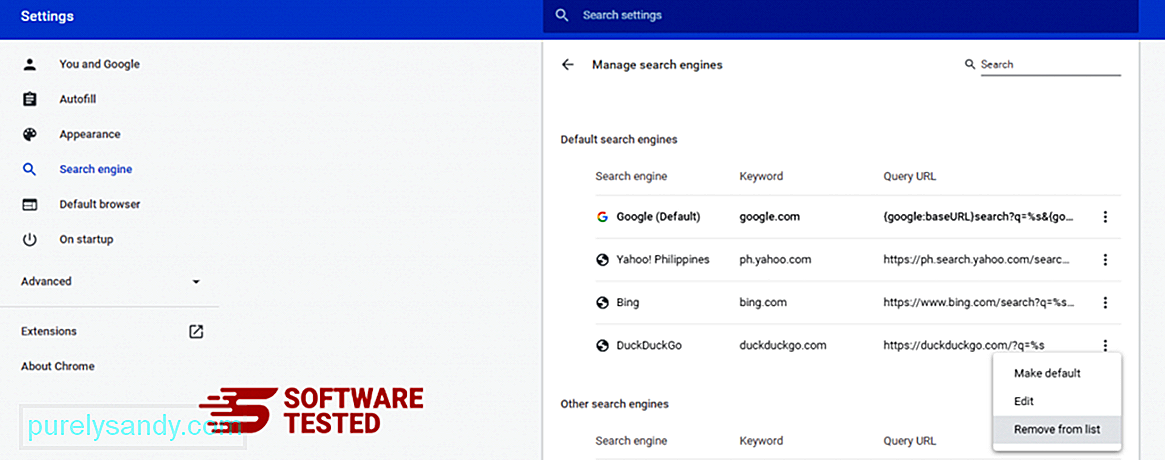
Noklikšķiniet uz izvēlnes ikonas, kas atrodas pārlūkprogrammas augšējā labajā stūrī, un izvēlieties Iestatījumi . Ritiniet uz leju līdz lapas apakšai un pēc tam noklikšķiniet uz Atjaunot sākotnējo noklusējuma iestatījumus sadaļā Atiestatīt un notīrīt. Lai apstiprinātu darbību, noklikšķiniet uz pogas Atiestatīt iestatījumus. 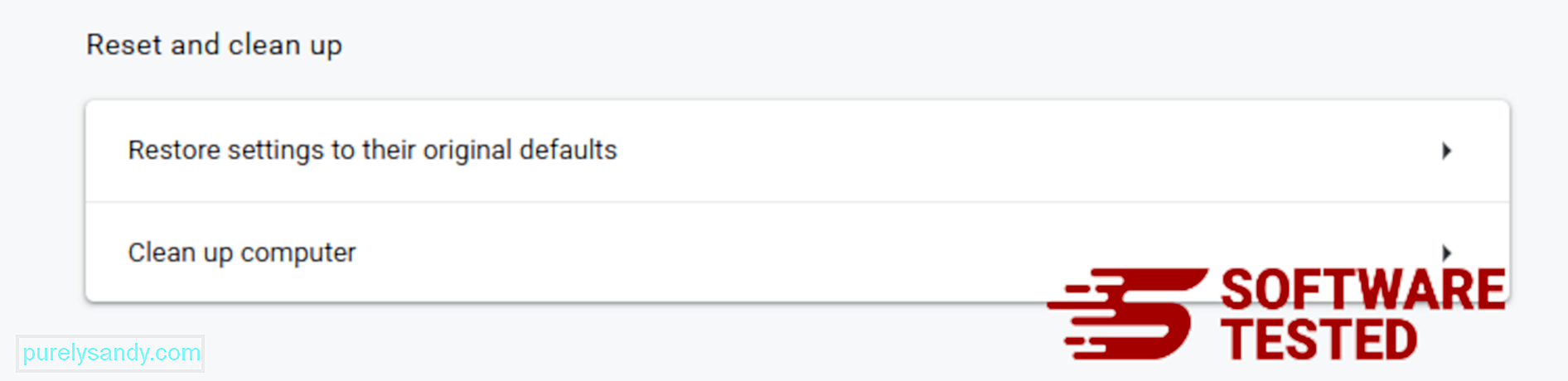
Šī darbība atiestatīs jūsu sākuma lapu, jauno cilni, meklētājprogrammas, piespraustās cilnes un paplašinājumus. Tomēr jūsu grāmatzīmes, pārlūkprogrammas vēsture un saglabātās paroles tiks saglabātas.
Kā izdzēst ShortcutTab pārlūka nolaupītāju no Mozilla FirefoxTāpat kā citas pārlūkprogrammas, arī ļaunprātīga programmatūra mēģina mainīt Mozilla Firefox iestatījumus. Jums ir jāatsauc šīs izmaiņas, lai noņemtu visas ShortcutTab pārlūka nolaupītāja pēdas. Veiciet tālāk norādītās darbības, lai pilnībā izdzēstu ShortcutTab pārlūka nolaupītāju no Firefox:
1. Atinstalējiet bīstamus vai nepazīstamus paplašinājumus.Pārbaudiet, vai Firefox nav nepazīstamu paplašinājumu, kurus jūs neatceraties instalēt. Pastāv milzīga iespēja, ka šos paplašinājumus instalēja ļaunprogrammatūra. Lai to izdarītu, palaidiet Mozilla Firefox, augšējā labajā stūrī noklikšķiniet uz izvēlnes ikonas un pēc tam atlasiet Pievienojumprogrammas & gt; Paplašinājumi .
Logā Paplašinājumi izvēlieties ShortcutTab Browser Hijacker un citus aizdomīgus spraudņus. Noklikšķiniet uz trīs punktu izvēlnes blakus paplašinājumam, pēc tam izvēlieties Noņemt , lai izdzēstu šos paplašinājumus. 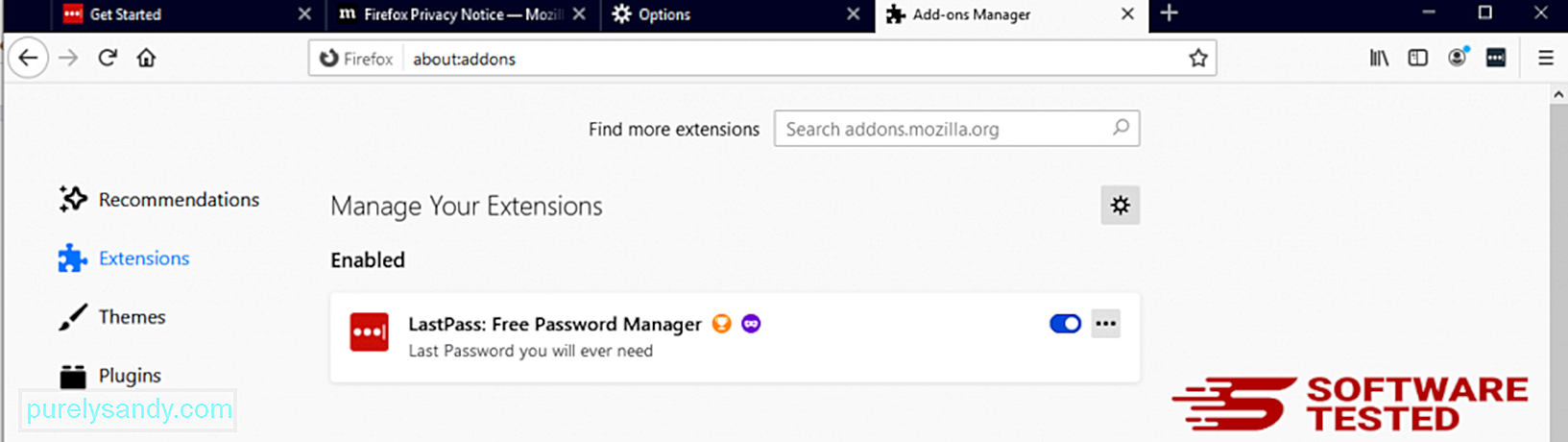
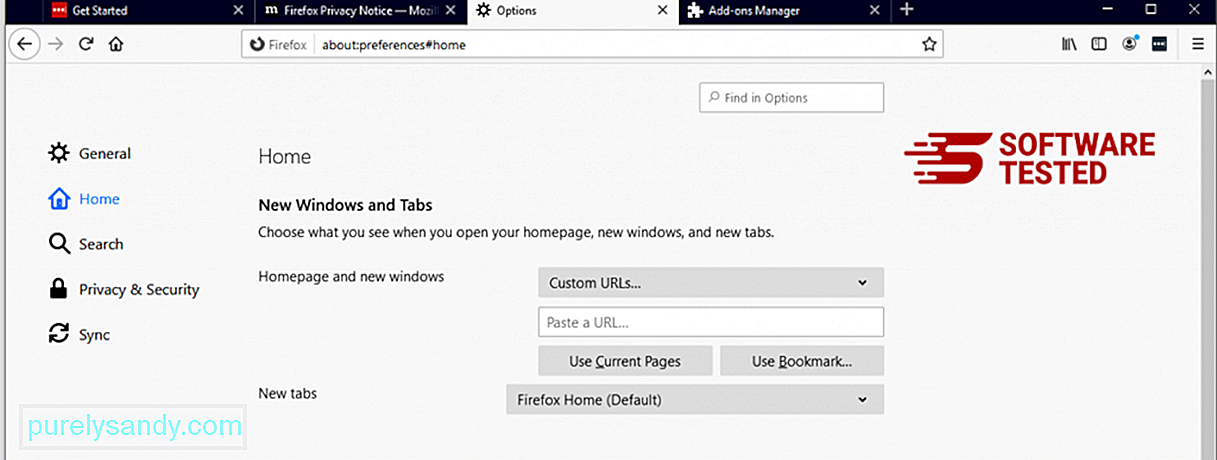
Pārlūkprogrammas augšējā labajā stūrī noklikšķiniet uz izvēlnes Firefox, pēc tam izvēlieties Opcijas & gt; Vispārīgi. Izdzēsiet ļaunprātīgo sākumlapu un ierakstiet vēlamo URL. Vai arī varat noklikšķināt uz Atjaunot , lai pārietu uz noklusējuma sākumlapu. Noklikšķiniet uz Labi , lai saglabātu jaunos iestatījumus.
3. Atiestatiet Mozilla Firefox. Atveriet Firefox izvēlni un pēc tam noklikšķiniet uz jautājuma zīmes (Help). Izvēlieties Informācija par problēmu novēršanu. Nospiediet pogu Atsvaidzināt Firefox , lai pārlūkprogrammai sāktu no jauna. 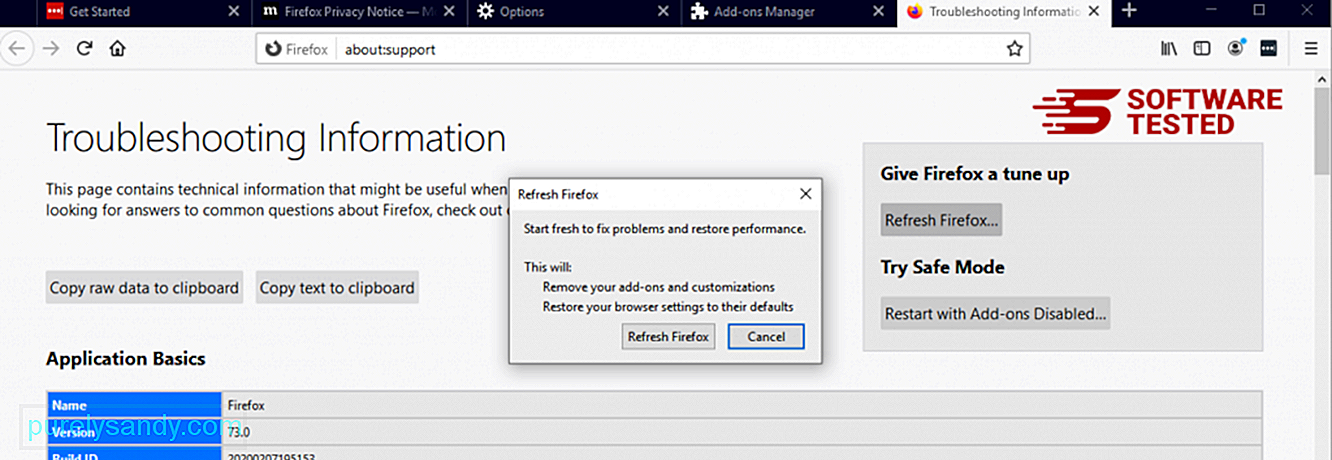
Kad būsiet veicis iepriekš minētās darbības, ShortcutTab pārlūka nolaupītājs tiks pilnībā izlaists no jūsu Mozilla Firefox pārlūka.
Kā atbrīvoties no ShortcutTab pārlūka nolaupītāja no Internet Explorer ka ļaunprogrammatūra, kas uzlauzusi jūsu pārlūkprogrammu, ir pilnībā izzudusi un visas neautorizētās izmaiņas ir atceltas pārlūkprogrammā Internet Explorer, rīkojieties šādi: 1. Atbrīvojieties no bīstamiem papildinājumiem. Kad ļaunprātīga programmatūra nolaupa jūsu pārlūkprogrammu, viena no acīmredzamajām pazīmēm ir tā, ka, redzot papildinājumus vai rīkjoslas, kas pēkšņi parādās Internet Explorer bez jūsu ziņas. Lai atinstalētu šos papildinājumus, palaidiet Internet Explorer , noklikšķiniet uz zobrata ikonas pārlūka augšējā labajā stūrī, lai atvērtu izvēlni, pēc tam izvēlieties Pārvaldīt papildinājumus. 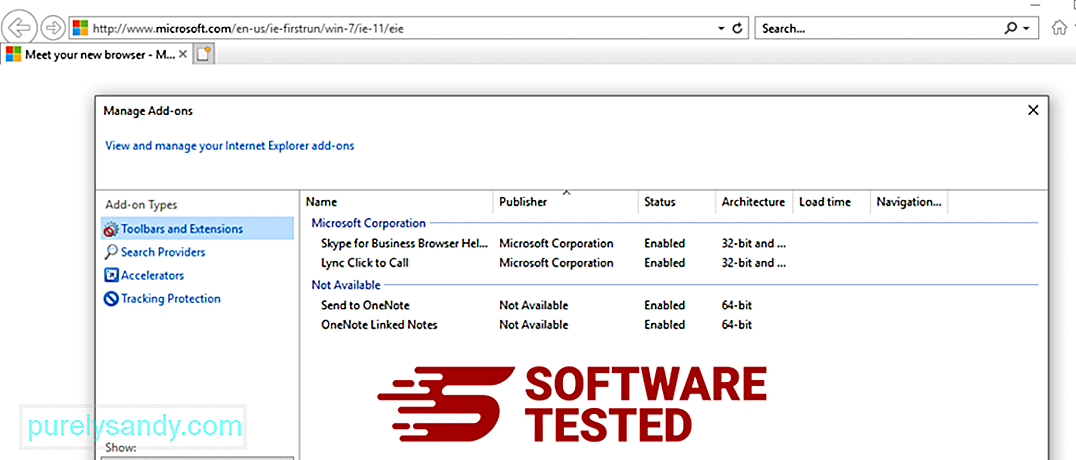
Kad redzat logu Pārvaldīt pievienojumprogrammas, meklējiet (ļaunprātīgas programmatūras nosaukums) un citus aizdomīgus spraudņus / papildinājumus. Varat atspējot šos spraudņus / pievienojumprogrammas, noklikšķinot uz Atspējot . 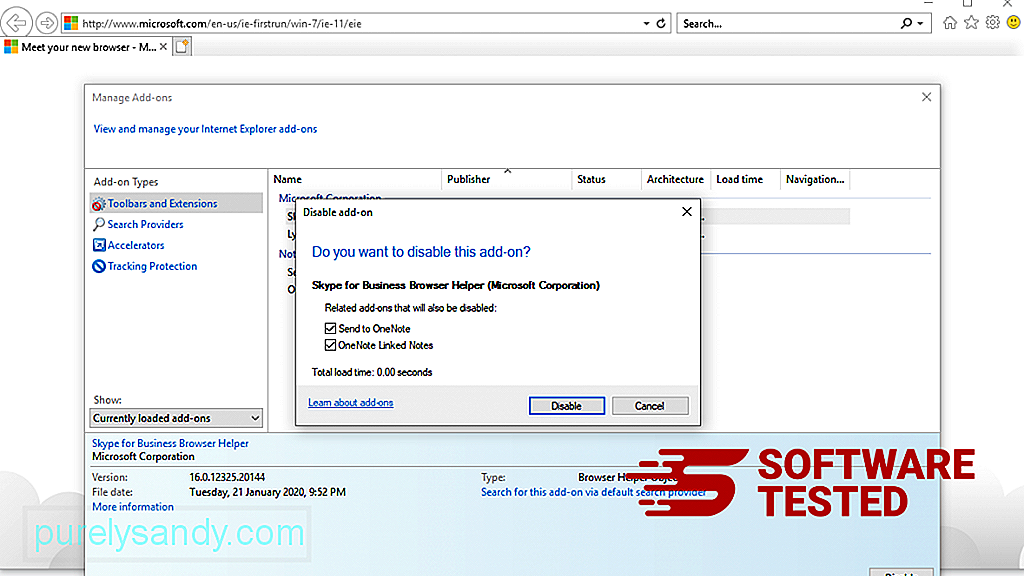
Ja pēkšņi ir cita sākumlapa vai noklusējuma meklētājprogramma ir mainīta, varat to mainīt, izmantojot Internet Explorer iestatījumus. Lai to izdarītu, pārlūka augšējā labajā stūrī noklikšķiniet uz zobrata ikonas un pēc tam izvēlieties Interneta opcijas . 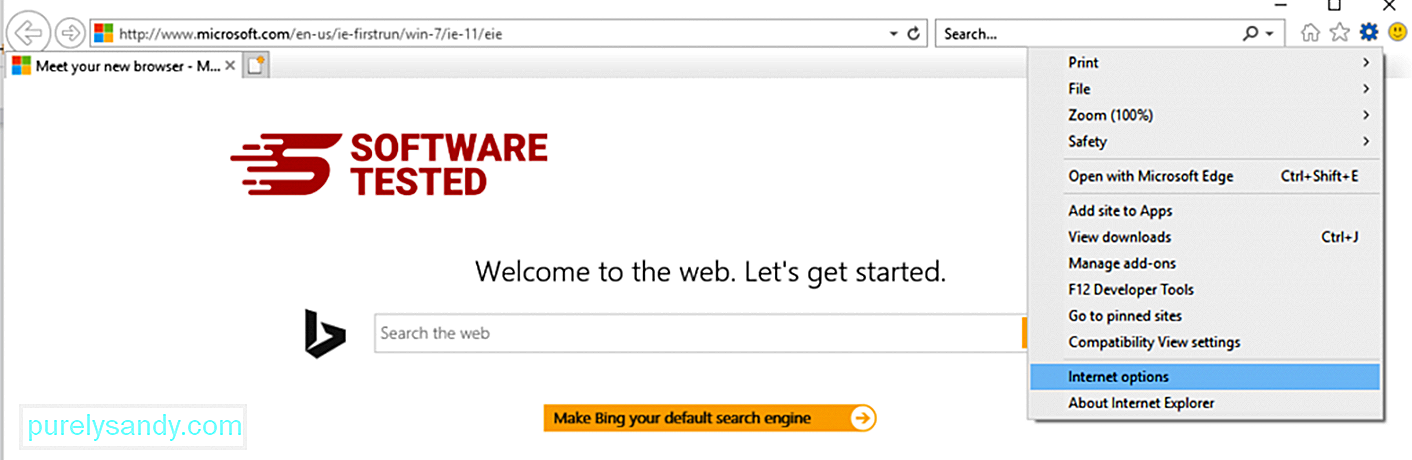
Cilnē Vispārīgi izdzēsiet sākumlapas URL un ievadiet vēlamo sākumlapu. Noklikšķiniet uz Lietot , lai saglabātu jaunos iestatījumus. 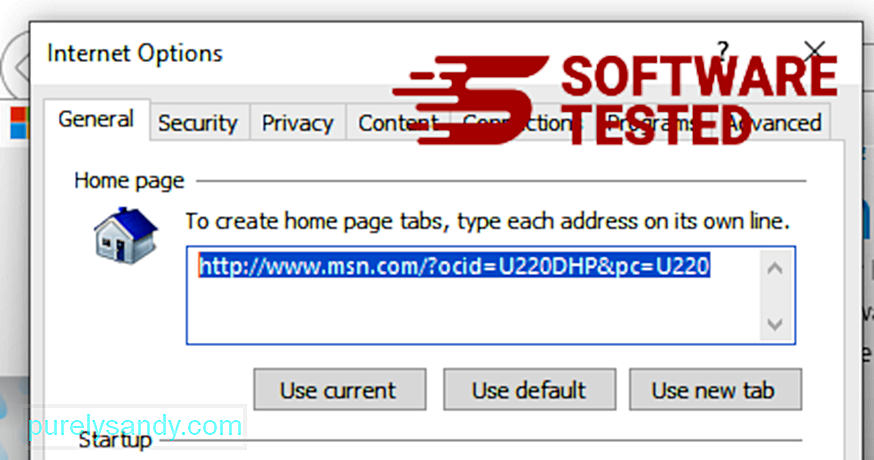
Internet Explorer izvēlnē (zobrata ikona augšpusē) izvēlieties Interneta opcijas . Noklikšķiniet uz cilnes Papildu un pēc tam atlasiet Atiestatīt . 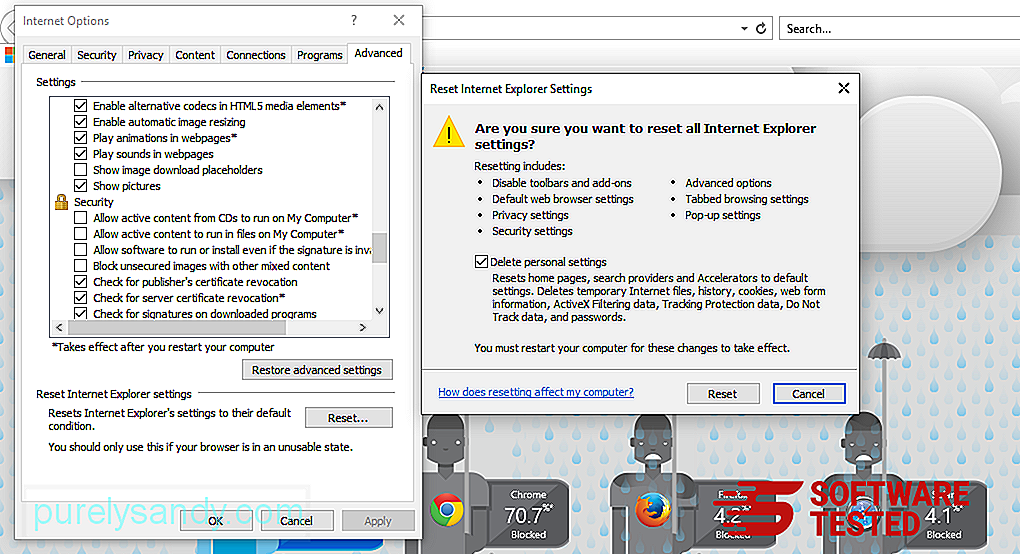
Logā Atiestatīt atzīmējiet atzīmi Dzēst personiskos iestatījumus un vēlreiz noklikšķiniet uz pogas Atiestatīt , lai apstiprinātu darbību.
Kā Atinstalējiet ShortcutTab pārlūka nolaupītāju vietnē Microsoft EdgeJa jums ir aizdomas, ka jūsu datoru ir inficējusi ļaunprātīga programmatūra, un jūs domājat, ka tas ir ietekmējis jūsu Microsoft Edge pārlūku, vislabāk ir atiestatīt pārlūkprogrammu.
Ir divi veidi, kā atiestatīt Microsoft Edge iestatījumus, lai pilnībā noņemtu visas ļaunprātīgas programmatūras pēdas datorā. Plašāku informāciju skatiet tālāk sniegtajos norādījumos.
1. metode: atiestatīšana, izmantojot Edge iestatījumus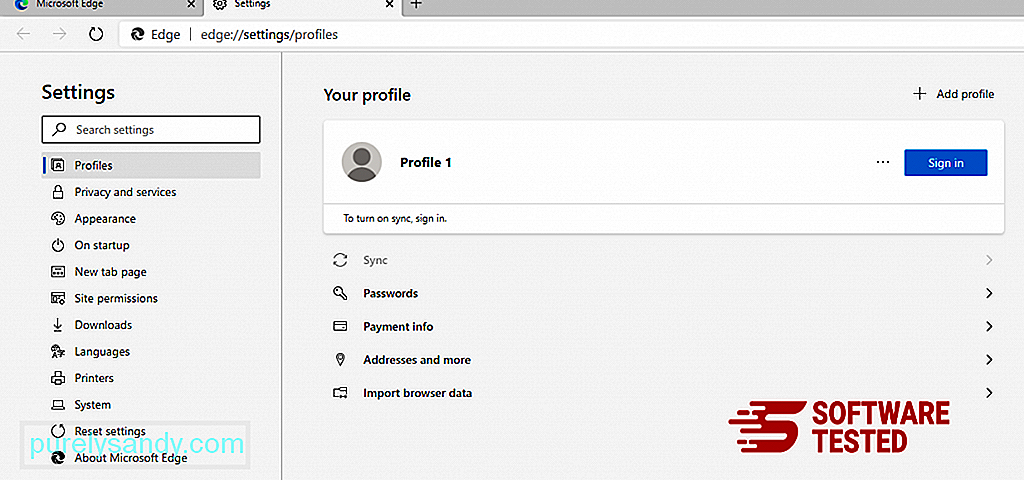
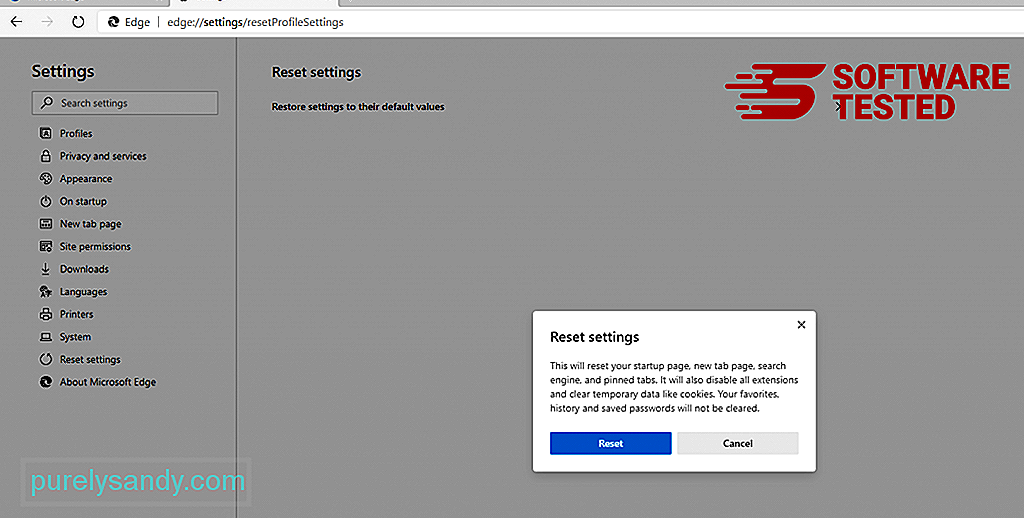
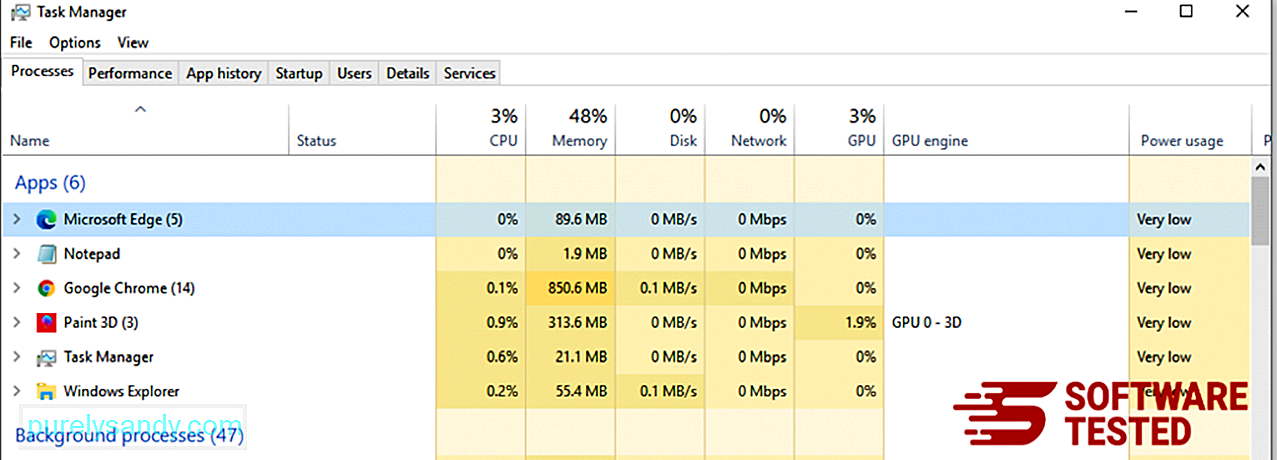
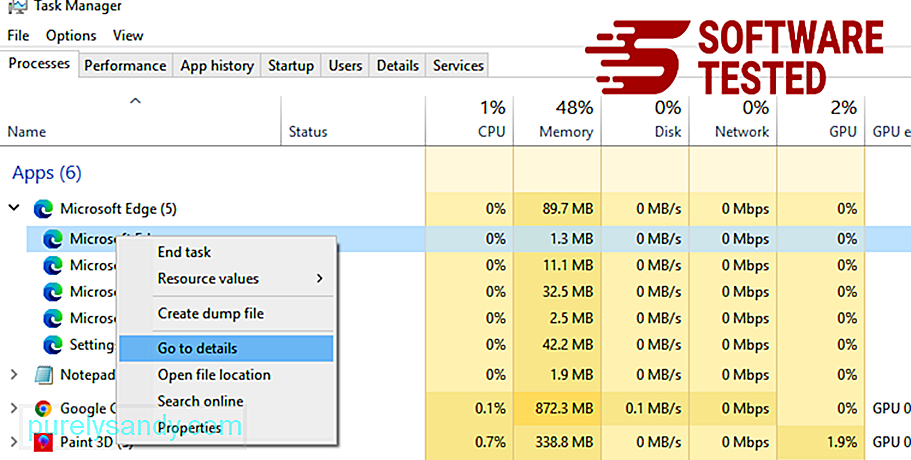
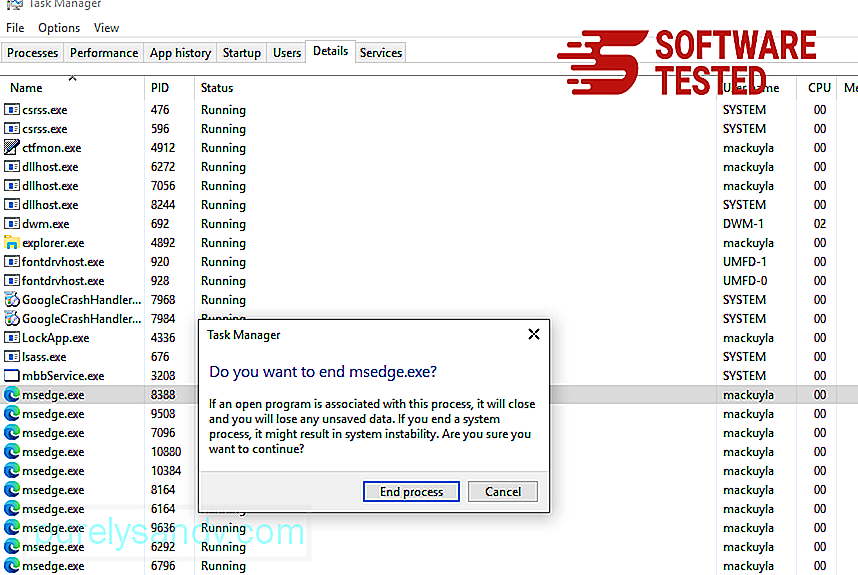
Cits veids atiestatīt Microsoft Edge, izmantojot komandas. Šī ir uzlabota metode, kas ir ļoti noderīga, ja jūsu Microsoft Edge lietotne turpina avarēt vai vispār netiks atvērta. Pirms izmantojat šo metodi, noteikti dublējiet svarīgos datus.
Lai to izdarītu, veiciet šādas darbības:
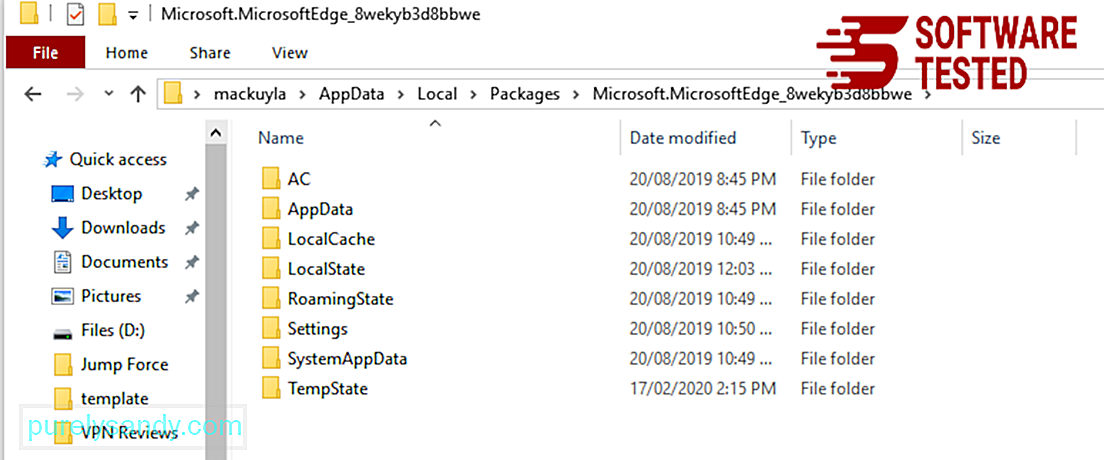
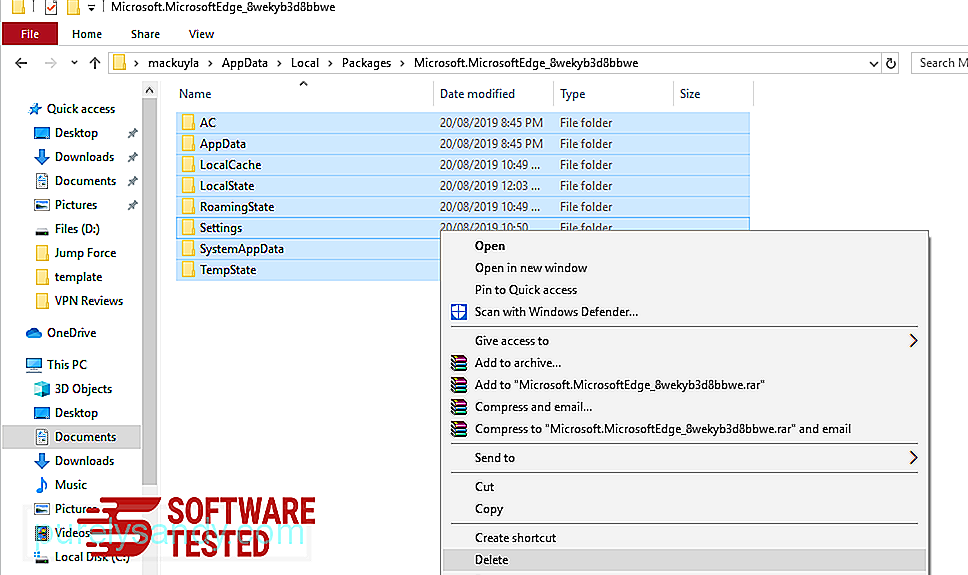
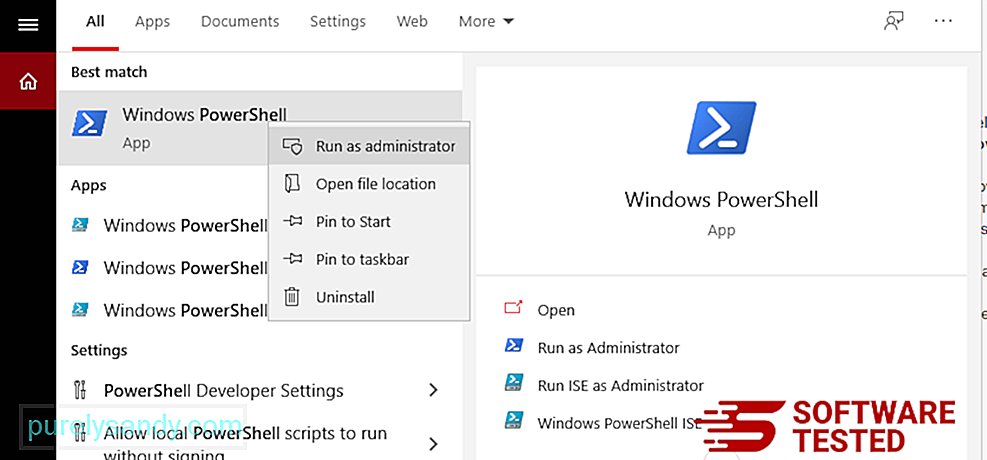
Get-AppXPackage -AllUsers -Name Microsoft.MicrosoftEdge | Foreach {Add-AppxPackage -DisableDevelopmentMode -Register $ ($ _. InstallLocation) \ AppXManifest.xml -Verbose} 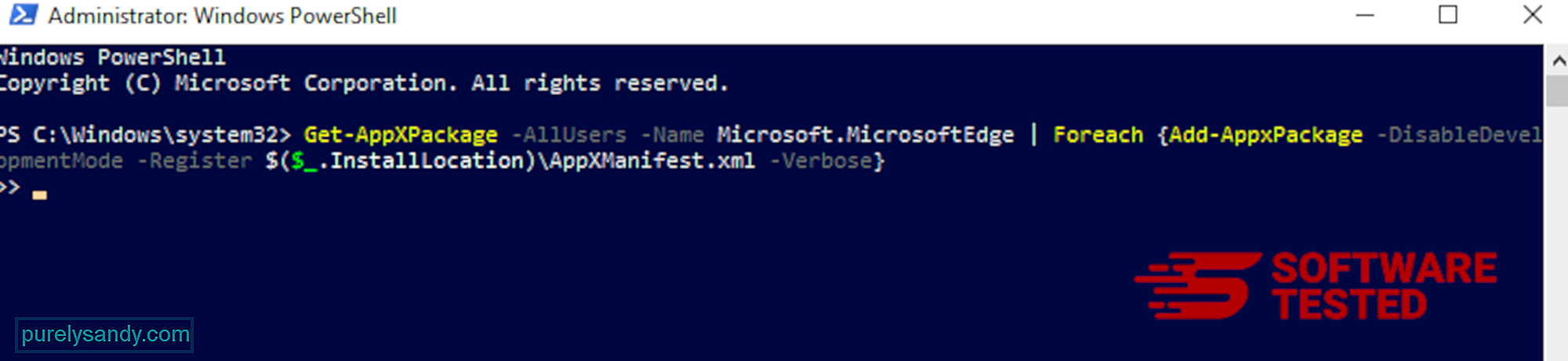
Datora pārlūkprogramma ir viens no galvenajiem ļaunprogrammatūras mērķiem - iestatījumu maiņa, jaunu paplašinājumu pievienošana un noklusējuma meklētājprogrammas maiņa. Tātad, ja jums ir aizdomas, ka jūsu Safari ir inficēts ar ShortcutTab pārlūka nolaupītāju, varat veikt šādas darbības:
1. Dzēst aizdomīgus paplašinājumus Palaidiet Safari tīmekļa pārlūkprogrammu un augšējā izvēlnē noklikšķiniet uz Safari . Nolaižamajā izvēlnē noklikšķiniet uz Preferences . 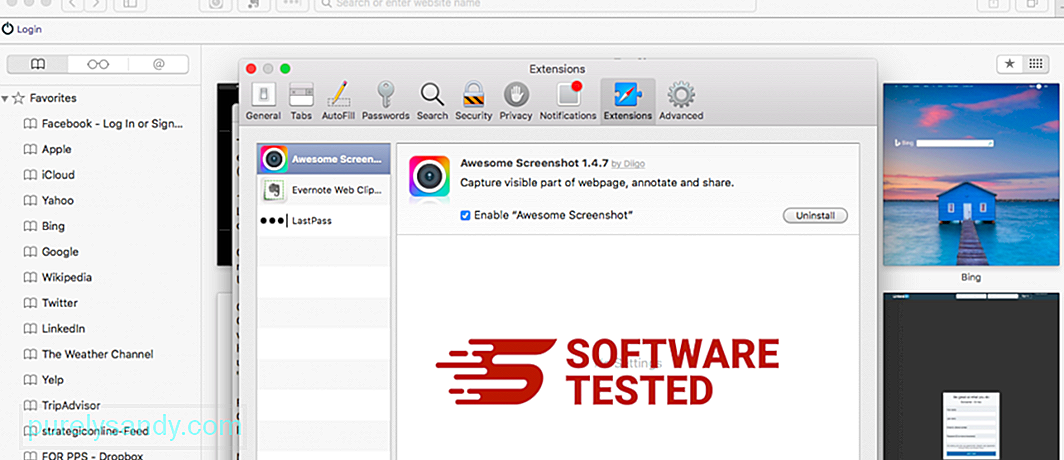
Augšdaļā noklikšķiniet uz cilnes Paplašinājumi , pēc tam kreisajā izvēlnē skatiet pašreiz instalēto paplašinājumu sarakstu. Meklējiet ShortcutTab pārlūka nolaupītāju vai citus paplašinājumus, kurus neatceraties instalēt. Lai noņemtu paplašinājumu, noklikšķiniet uz pogas Atinstalēt . Dariet to visu aizdomīgo ļaunprātīgo paplašinājumu gadījumā.
2. Atjaunojiet izmaiņas savā mājas lapāAtveriet pārlūkprogrammu Safari un pēc tam noklikšķiniet uz Safari & gt; Preferences. Noklikšķiniet uz Vispārīgi . Pārbaudiet lauku Mājas lapa un pārbaudiet, vai tas ir rediģēts. Ja jūsu sākumlapu mainīja ShortcutTab pārlūka nolaupītājs, izdzēsiet vietrādi URL un ierakstiet mājaslapā, kuru vēlaties izmantot. Pirms tīmekļa lapas adreses noteikti iekļaujiet vietni http: //.
3. Atiestatīt Safari20690
Atveriet lietotni Safari un izvēlnē ekrāna augšējā kreisajā stūrī noklikšķiniet uz Safari . Noklikšķiniet uz Atiestatīt Safari. Tiks atvērts dialoglodziņš, kurā varat izvēlēties elementus, kurus vēlaties atiestatīt. Pēc tam noklikšķiniet uz pogas Atiestatīt , lai pabeigtu darbību.
SecinājumsLielākā daļa cilvēku ShortcutTab instalē nejauši. Vairumā gadījumu maldināšana tiek izmantota, lai viņi bez viņu ziņas instalētu sponsorētās lietotnes. Par laimi, mūsdienu tīmekļa pārlūkprogrammas, piemēram, Google Chrome un Mozilla Firefox, brīdina lietotājus par šiem draudiem, lai viņi varētu novērst pārlūka nolaupīšanas sekas.
YouTube video: ShortcutTab pārlūka nolaupītājs
09, 2025

